完美解码电脑版是一款能实现各种流行视频音频完美回放及编码的全能型影音解码包,同时也是为众多影视发烧友精心打造的专业高清播放器。超强HDTV支持,画质远超主流播放器!解码设置中心"预设多种解码模式,使用默认模式即可获得良好播放效果,有经验的用户更可自行调整、切换分离器/解码器,某些特殊功能如DTS-CD播放、DVD软倍线、HDTV硬件加速等都能简单实现。完美支持各种流行多媒体文件流畅播放,更可配合压制工具进行多种多媒体格式相互转换。不仅如此,完美解码已经内置了多种音频和视频解码器,包括LAV Filters、madVR、vsfiter、xysubfiter等,还内置potplayer,mpc-be和mpc-hc三款播放器,能够播放AVI、VCD、DVD、MPG、MP4、RMVB、TS、TP、EVO、M2TS、MKV、OGM、MOV、SCM、CSF、FLV等众多种格式的影音文件,绝对是你看视频的好帮手。有需要的用户欢迎前来本站下载体验!

功能特色
1、专业解码
超强HDTV支持,高保真解析,无与伦比的视听体验!
2、极致体验
专业解码设置,复杂功能简易实现,追求极致发烧体验!
3、极速解码
全面开启硬件加 速,CPU资源占用低,强劲高清解码!
4、完美播放
全格式支持,主流媒体格式一网打尽,完美播放!
5、多核引擎
内置多家主流播放器,聚各家所长,完美体验!
6、免费无广告
完全免费,一如既往的清爽,绝无广告和插件干扰!
完美解码电脑版安装教程
1、完美下载为完美解码播放器的官方,所以建议在本站下载完美解码最新版的安装程序。双击下载的安装程序开始安装。
2、打开之后选择语言,默认简体中文,这个无需设置,直接点击[ok]
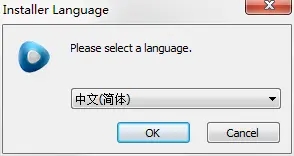
3、来到安装向导这一步,点击下一步

4、许可协议必须接受,有兴趣的可以阅读下

5、推荐安装建议选择默认设置即可,如果取消勾选可能会导致视频无法播放
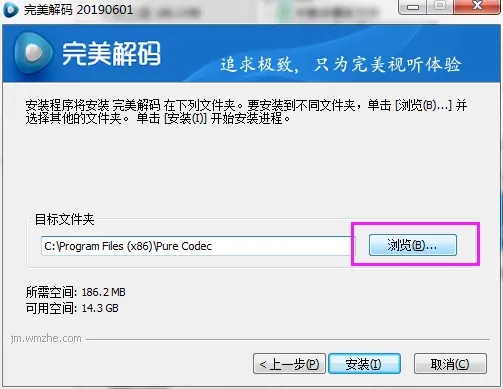
6、系统默认是C盘,但我们知道C盘一般都是系统文件比较多,建议还是更换到其他盘
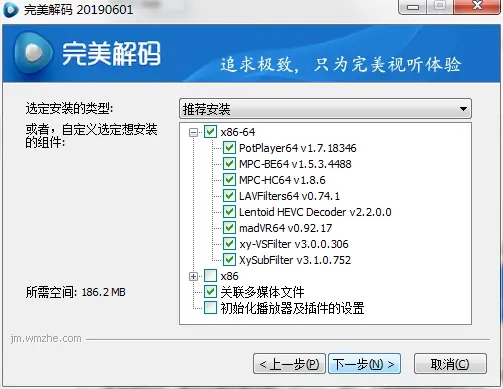
7、安装进行中,软件安装需要一点时间,不少组件需要安装,不过也不会太久
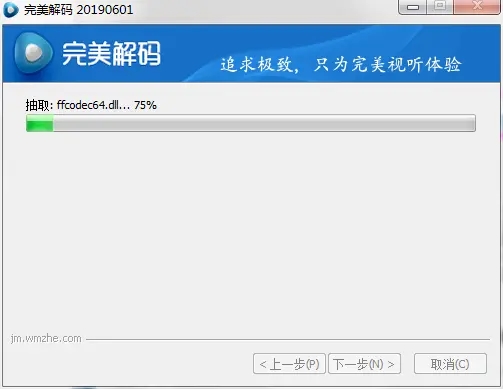
8、用不了多久软件就会安装完成,桌面会有两个选项一个以完美解码的播放器,一个是设置
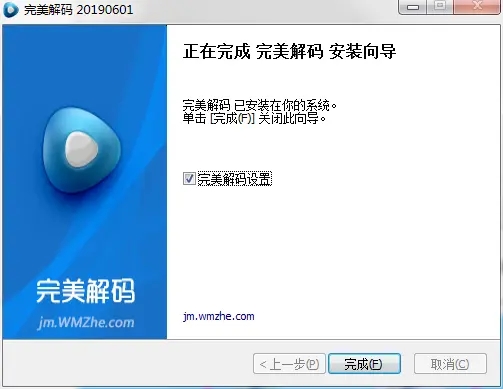
9、打开完美解码,可以看到完美解码的主界面都很简洁,大部分功能都在左上角的下来菜单中,当然你也有意单击一下右键调出

完美解码怎么转换格式
完美解码是一款功能非常强大的影音播放软件,我们可以用它录制、截取、转换各种视频和音频格式,以便我们在工作生活中灵活使用,接下来小编就给大家分享完美解码转换格式的操作方法,需要的小伙快来看看吧!
方法步骤:
1、打开需要转换格式的文件。这里小编打开了一个音频文件

2、打开文件后,完美解码会自动开始播放音频文件,右键点击程序界面,在右键菜单中选择“音频”,在二级菜单中选择“语音录制”,在三级菜单中选择“录制音频”,将打开录制音频设置窗口。

3、在“语音录制”对话框中分别设置输出文件夹设置、(输出)格式、质量,记得勾选“播放开始时自动录制”复选框,然后点击“开始”按钮。
4、接着,点击完美解码程序界面的三角形播放按钮(图示红框处),在开始播放时,就开始自动录制了,而且会显示详细的录制信息,包括采样率、字节、声道、进度(时长)信息;播放完毕便随即完成录制截取任务

5、录制完成后,点击左下角的【打开存档文件夹】,就会打开输出文件目录,就能看到刚才录制完毕的文件,如图。

6、右键点击输出文件,就能看到转换后的信息。

更新日志
v2025.03.18版本
+ 新增视频缩略图插件 Icaros v3.3.4 Beta 1
+ 升级安装程序,添加组件描述。
+ 更新 PotPlayer v250313(1.7.22508)
+ 更新 xy-VSFilter v3.2.0.810
+ 更新 XySubFilter v3.2.0.810
-
电脑视频播放器

现在有不少人喜欢用电脑追剧看电视吧,那么你了解视频播放软件有哪些呢?哪一款视频播放器好用呢?电脑视频播放器大全为用户精心准备了各种免费的电脑本地视频播放软件,其中包括PotPlayer播放器、暴风影音播放器、影音先锋、迅雷影音、完美解码播放器等,这些软件支持高清视频播放,兼容绝大多数的视频格式,有些还可以在线观看!需要的用户欢迎分享收藏!










































 赣公网安备36010602000086号,版权投诉请发邮件到website-sun@qq.com,我们会尽快处理
赣公网安备36010602000086号,版权投诉请发邮件到website-sun@qq.com,我们会尽快处理